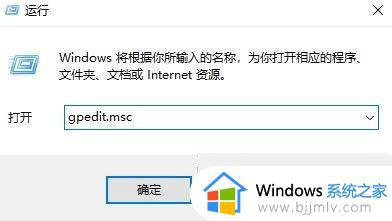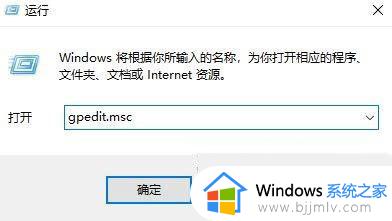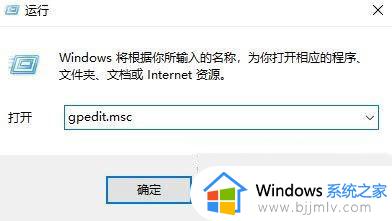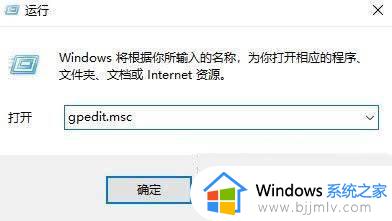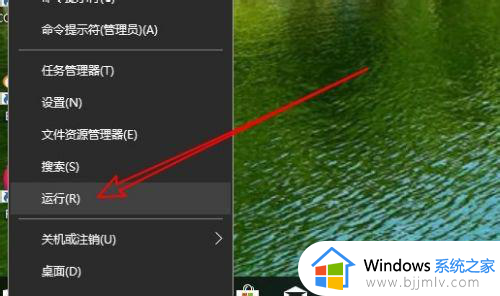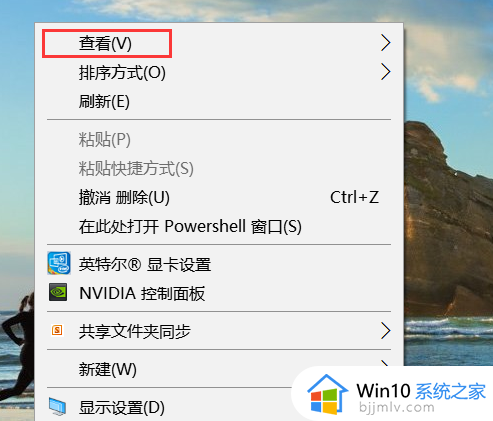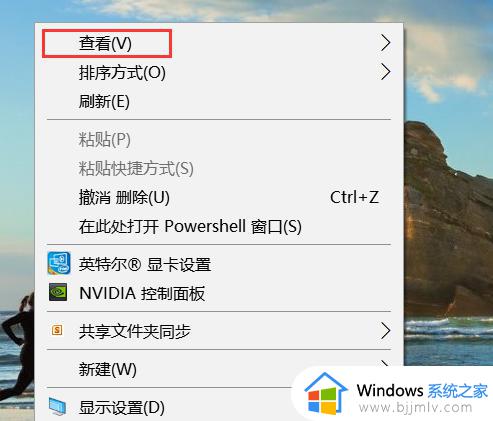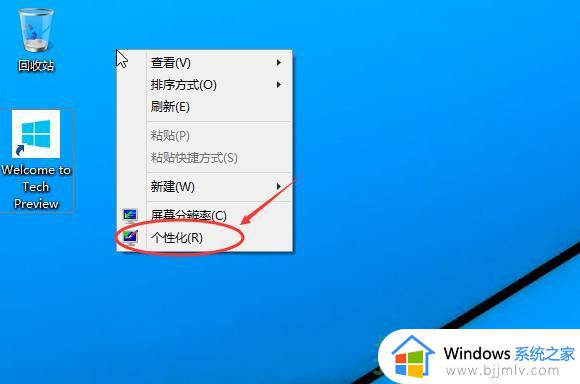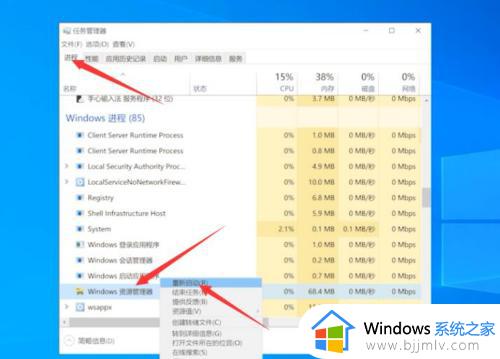win10桌面图标总是重新排列怎么办 win10桌面图标老是重新排列处理方法
更新时间:2023-11-15 10:59:08作者:run
在win10系统中,桌面图标总是重新排列的问题一直困扰着许多电脑用户,无论我们如何整理和调整图标的位置,下一次启动电脑时它们总会重新排列,给我们带来困扰和不便。那么win10桌面图标总是重新排列怎么办呢?本文将介绍win10桌面图标老是重新排列处理方法。
解决方法:
1、"win+R"快捷键开启运行,输入"Gpedit.msc"回车打开。
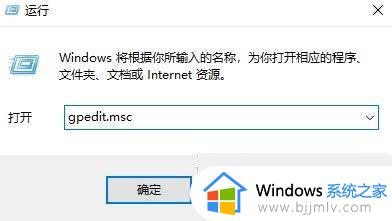
2、进入到组策略编辑器后,依次点击左侧栏中的"用户配置——管理模板——桌面"。
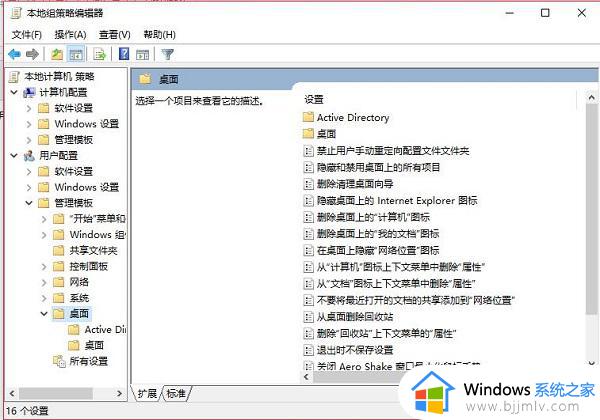
3、然后找到右侧中的"退出时不保存设置"双击打开。
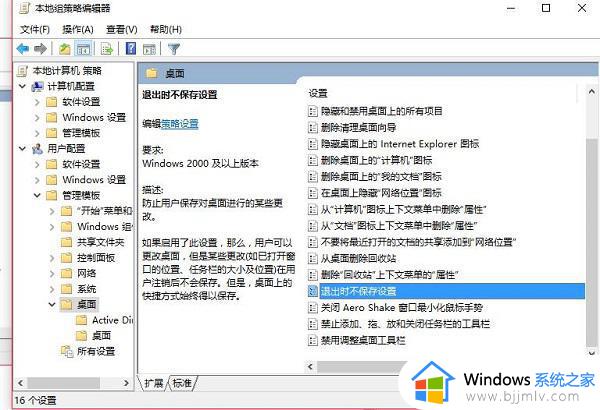
4、最后在给出的窗口界面中,将"已禁用"勾选上,并点击确定保存就可以了。
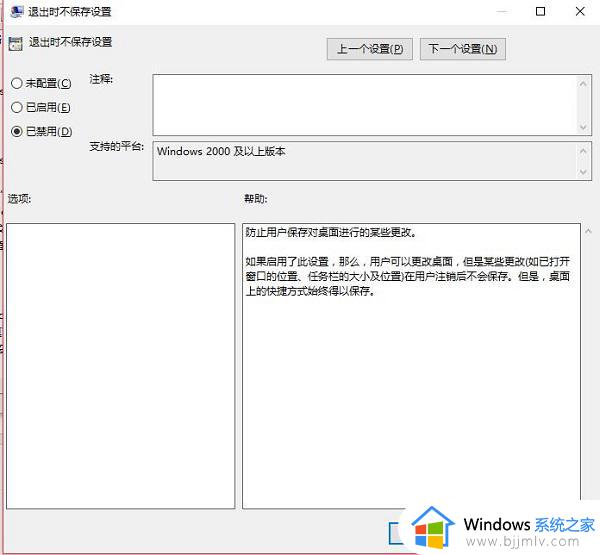
以上就是win10桌面图标老是重新排列处理方法的全部内容,碰到同样情况的朋友们赶紧参照小编的方法来处理吧,希望本文能够对大家有所帮助。